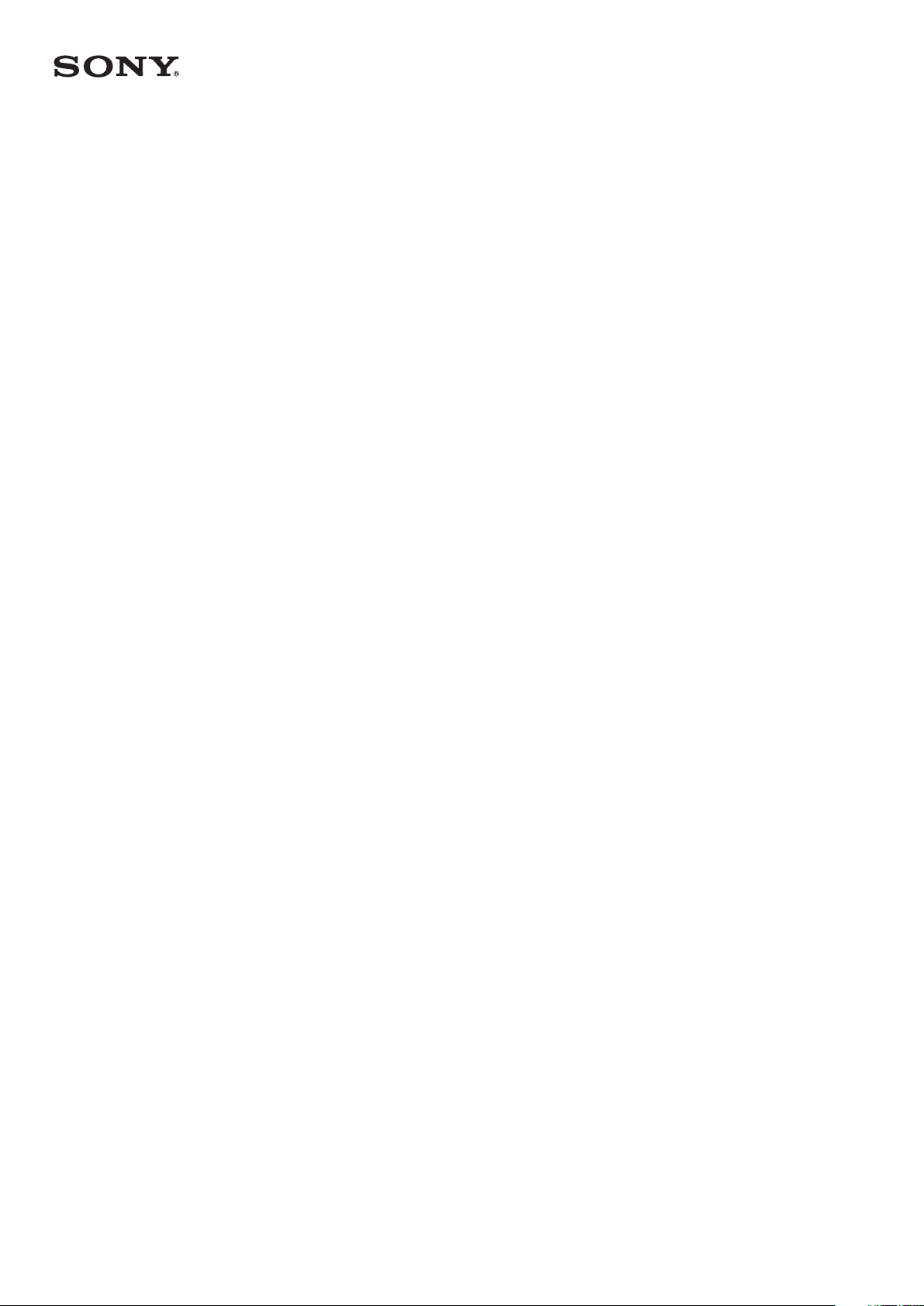
Kullanım kılavuzu
SmartBand Talk
SWR30
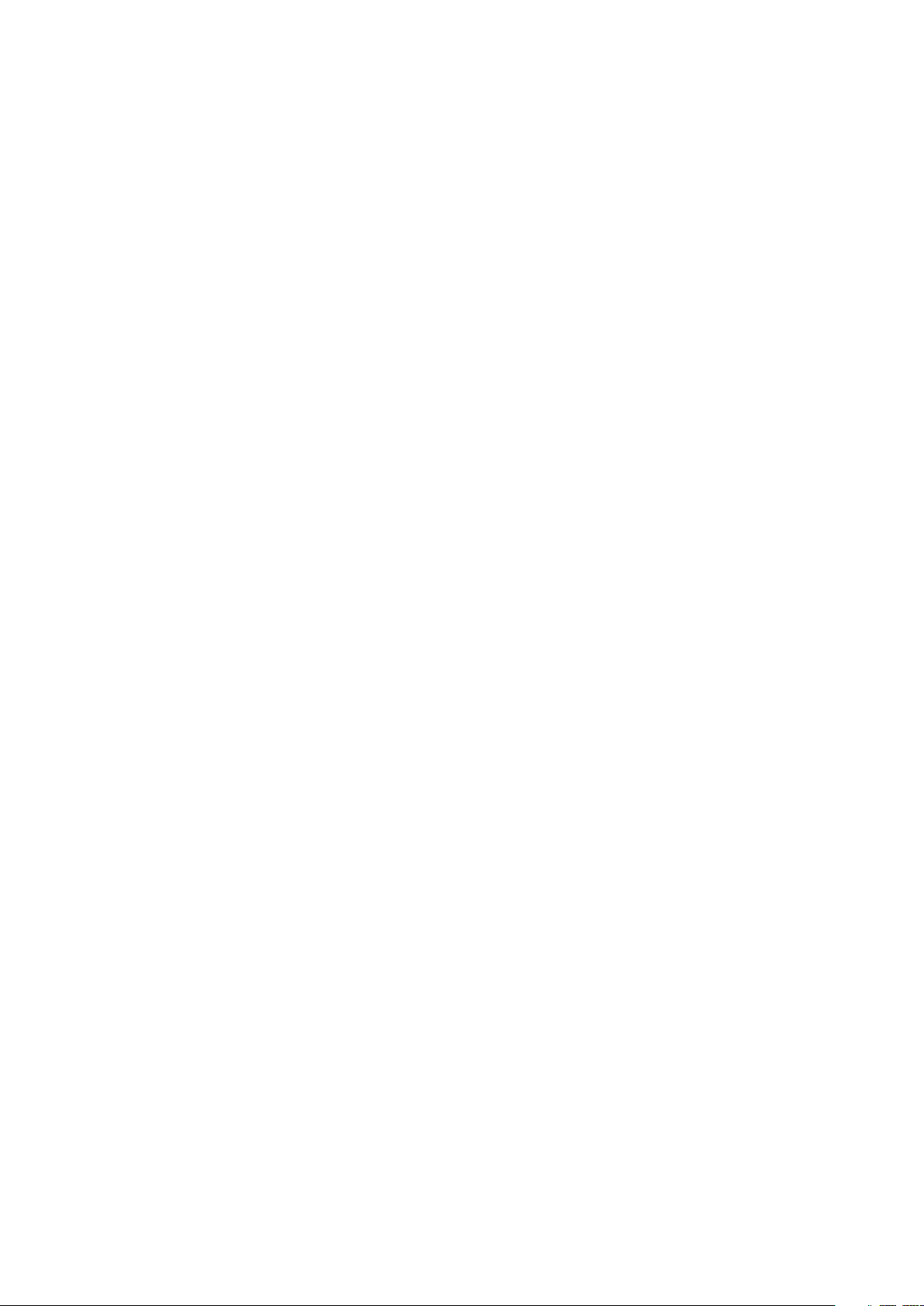
İçindekiler
Temel Bilgiler.................................................................................3
Giriş................................................................................................... 3
Donanıma genel bakış......................................................................3
Ekranı anlama................................................................................... 4
SmartBand Talk ile etkileşim kurma................................................. 4
SmartBand Talk'inizi şarj etme......................................................... 4
Montaj............................................................................................... 5
Açma ve kapatma.............................................................................6
Hareketsiz mod.................................................................................6
SmartBand Talk'inizi ayarlama...................................................... 7
SmartBand Talk'unuzu kullanmaya hazırlanma...............................7
SmartBand Talk'unuzu yeniden bağlama........................................ 8
SmartBand Talk'inizi sıfırlama...........................................................8
SmartBand Talk'unuzun ayarları...................................................9
SmartBand Talk uygulaması cihazını kullanma................................9
Uygulamalarınızı SmartBand Talk'iniz ile kontrol etme .................. 9
SmartBand Talk alarmı.................................................................... 10
Bildirimler......................................................................................... 11
Çağrıları yönetme............................................................................ 13
Rahatsız etme..................................................................................13
Güç yönetimi................................................................................... 14
Takma stili........................................................................................ 15
Ekran rengi.......................................................................................15
Uyku izleme..................................................................................... 15
Google Fit........................................................................................ 15
Sesli arama...................................................................................... 16
SmartBand Talk'inizi bulma.............................................................16
SmartBand Talk cihazınız için bir saat yüzü seçme........................ 16
Lifelog uygulamasını kullanarak etkinliklerinizi kaydetmek
için................................................................................................18
Lifelog uygulamasını kullanma.......................................................18
Hedef belirleme.............................................................................. 20
SmartBand Talk ile uyku düzeninizi izleme....................................20
Verileri Lifelog uygulaması ile senkronize etme.............................21
Önemli bilgiler............................................................................. 22
SmartBand Talk cihazınızı ıslak ve tozlu koşullarda kullanma....... 22
Yasal bilgiler.................................................................................... 23
2
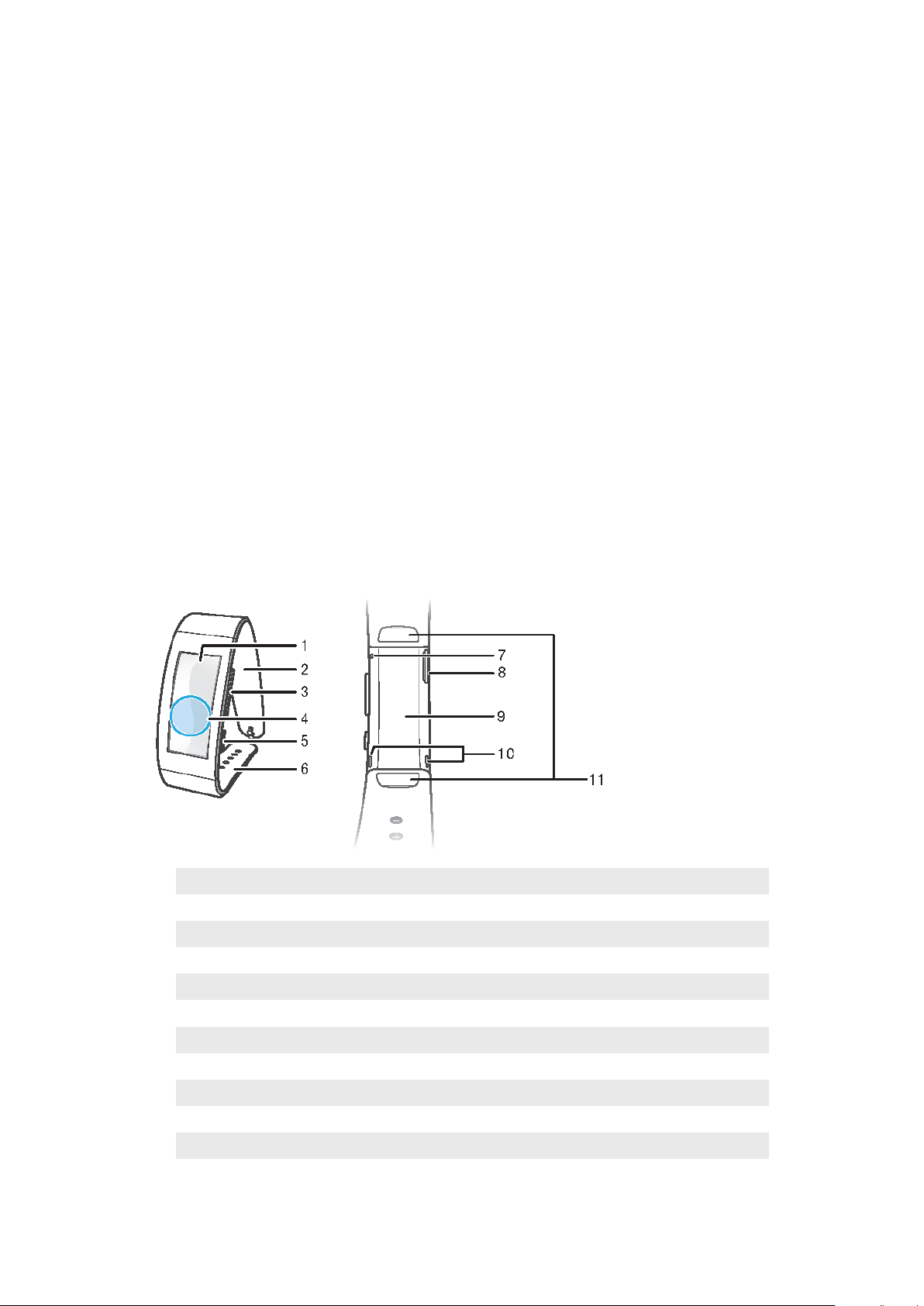
Temel Bilgiler
Giriş
SmartBand Talk hem tek başına kullanılabilen bir cihaz, hem de Bluetooth® ile
kablosuz olarak Android™ akıllı telefon ve tabletlere bağlanabilen yardımcı bir
üründür. Kullandığınız elinizin bilek kısmına takılarak hareketlerinizi izler ve günlük
yaşamınız ve alışkanlıklarınız hakkında veriler oluşturmak için Android™ cihazınızla
etkileşim kurar. Örneğin, SmartBand Talk adımlarınızı sayar ve uyurken, yürürken
veya koşarken fiziksel durumunuz hakkındaki verileri kaydeder. Lifelog uygulaması
ile birlikte, kişisel hedefler belirleyebilir ve ilerleyişinizi kapsamlı ve kolayca
görüntülenebilir bir biçimde izleyebilirsiniz.
Aksesuar ayrıca organize bir şekilde kalmanıza ve genel günlük görevleri
yönetmenize yardımcı olur. Örneğin alarmları, telefon çağrılarını ve metin
mesajlarını yönetmek için bu aksesuarı kullanabilirsiniz. SmartBand Talk cihazınız
için Google Play™'de bulabileceğiniz onlarca uygulama ile düzenli olarak yeni
özellikler ekleyebilirsiniz.
SmartBand Talk cihazınızı kullanmaya başlamadan önce, SmartBand Talk
uygulaması uygulamasını indirmeniz ve aksesuarı telefon veya tabletinizle
çalışacak şekilde ayarlamanız gerekir. Daha fazla detay için ilgili kurulum bilgilerine
bakın. Ayrıca, Android™ cihazınızın Android™ yazılımı 4.4 sürümünü veya üstü bir
sürümü çalıştırması ve Bluetooth® 3.0 sürümü profilini desteklemesi gerektiğini
unutmayın.
Donanıma genel bakış
1
2 Bilek bandı kayışı 1
3 Ses seviyesi tuşu
4 NFC algılama alanı
5 Güç tuşu/Fonksiyon tuşu
6 Bilek bandı kayışı 2
Ekran
7 Mikrofon
8 Micro USB portu
9 Çekirdek birim
10 Hoparlör
11 Bağlantı klipsleri
3
Bu, ilgili yayının İnternet sürümüdür. © Sadece kişisel kullanım amacıyla yazdırılabilir.
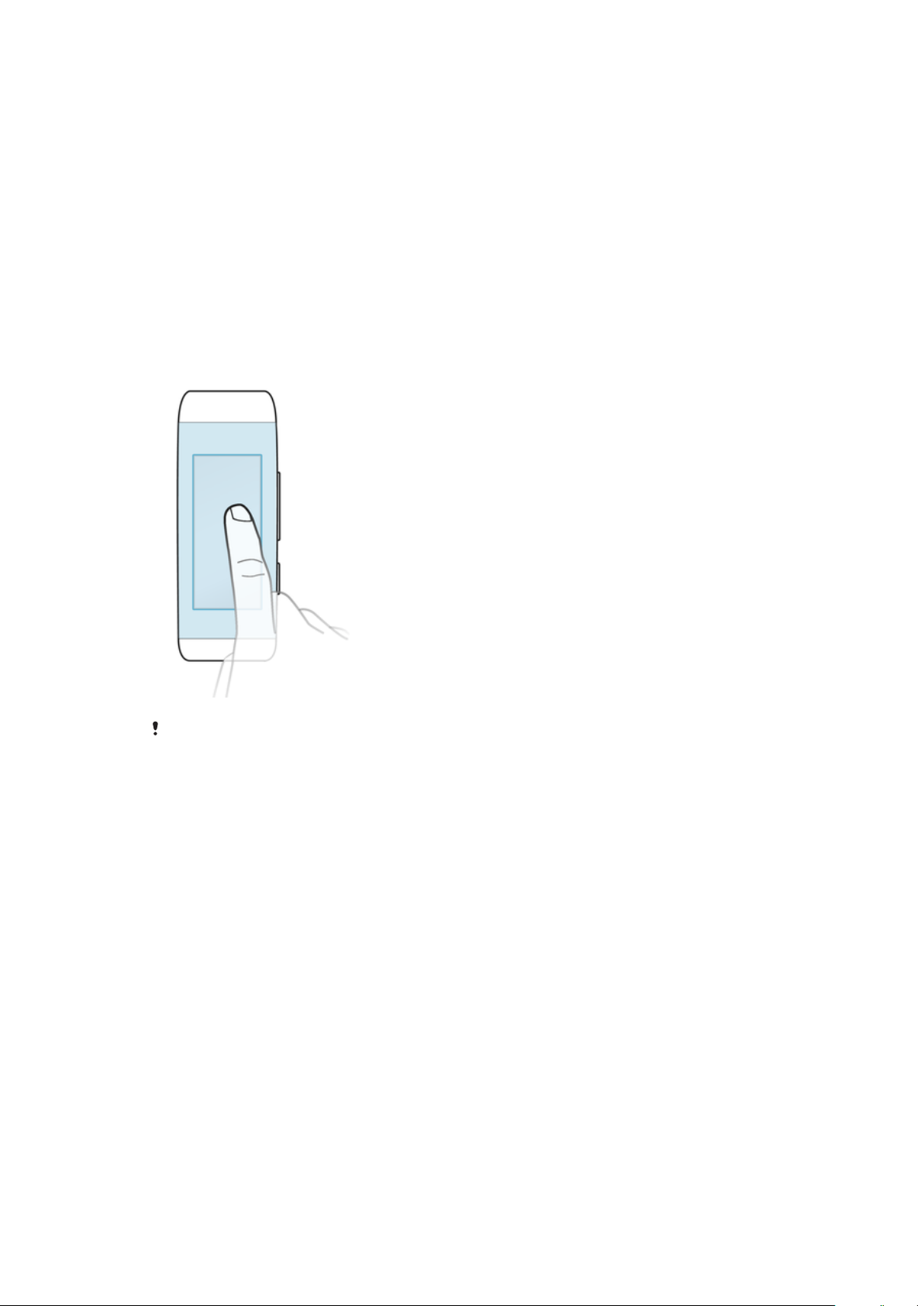
Ekranı anlama
SmartBand Talk'iniz normal kağıt üzerinde mürekkep görüntüsünü oluşturmak için
elektronik mürekkep kullanan bir E Ink® ekrana sahiptir. E Ink® ekranda arkadan
aydınlatma kullanılmaz. Bunun yerine ortam ışığı ekranın yüzeyinden yansıtılarak
okunması kolay bir hale getirilir. Ekranın gücü kapatıldığında bile E Ink®
ekranınızdaki görüntü korunur. Ayrıca, ekranda görüntülenen içerik değiştiğinde
kısa bir geçiş süresi bulunduğunu unutmayın. Bu normal E Ink® ekran davranışıdır.
SmartBand Talk ile etkileşim kurma
Uygulamaları kontrol etmek için SmartBand Talk'e sertçe dokunabilir ve fonksiyon
tuşuna basarak ekranlar arasında gezinebilirsiniz. Ekran 30 saniye boyunca
kullanılmazsa, boşta modu ekranı etkinleşir.
Dokunma
• Yüklenmiş uygulamaları yönetin, örneğin, yer işareti ekleyin.
SmartBand Talk'in ekranı dokunmaya hassas değildir. Cihaza komut vermek için SmartBand
Talk'inize sert bir şekilde dokunun. Ayrıca, ekranın çekme hareketlerini algılamadığını
unutmayın.
Fonksiyon tuşu
Farklı uygulama ve ekranlar arasında gezinmek için fonksiyon tuşunu
kullanabilirsiniz.
Bir ekrandan başka bir ekrana geçmek için
• Fonksiyon tuşuna kısa bir süre basın.
Bir uygulamadan çıkmak için
• Fonksiyon tuşuna uzun bir süre basın. Uygulama kapatıldıktan sonra boşta
modu ekranı etkinleşir.
SmartBand Talk'inizi şarj etme
SmartBand Talk'inizi ilk kullanımdan önce yaklaşık 30 dakika boyunca şarj etmeniz
gerekir. Sony şarj ünitelerini kullanmanız tavsiye edilir.
SmartBand Talk'iniz şarj edilirken kullanılmadığında, tamamen şarj edilmesi
kullandığınız şarj ünitesi türüne bağlı olarak 45-70 dakika sürer.
4
Bu, ilgili yayının İnternet sürümüdür. © Sadece kişisel kullanım amacıyla yazdırılabilir.
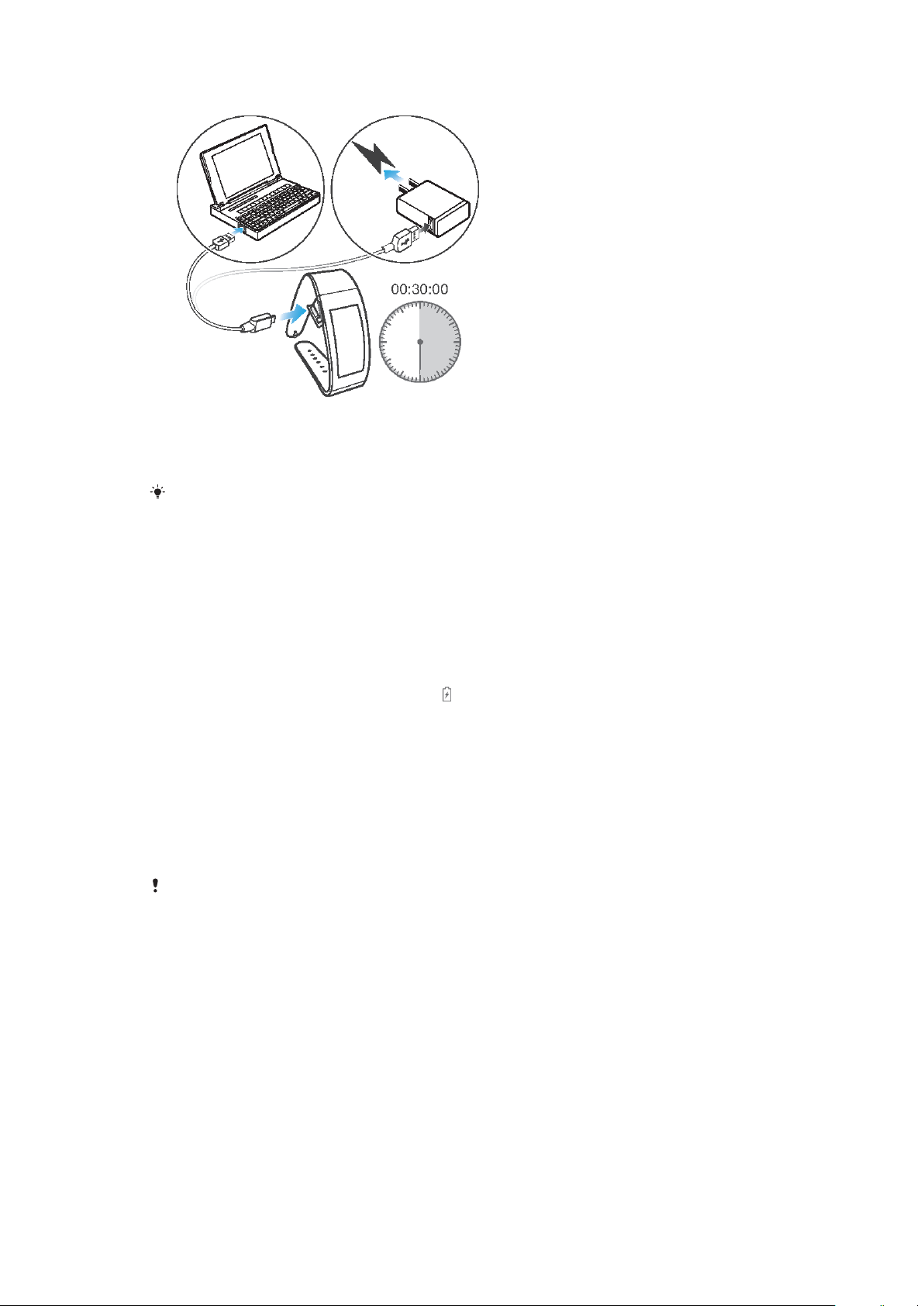
SmartBand Talk'inizi şarj etmek için
1 USB kablosunun bir ucunu şarj ünitesine veya bilgisayarın USB bağlantı
noktasına takın.
2 Kablonun diğer ucunu SmartBand Talk'inizdeki Micro USB bağlantı noktasına
takın.
Cihazı ilk kez şarj ediyorsanız en az 30 dakika boyunca şarj ettiğinizden emin olun.
SmartBand Talk'unuzun pil seviyesini kontrol etmek için
• Android™ cihazınızın ana uygulama ekranından SmartBand Talk > DURUM
öğesini bulun ve dokunun.
Düşük pil seviyesi bildirimi
SmartBand Talk'iniz açıkken pil seviyesi yüzde 15'in altına düşerse, kısa bir titreşim
ile birlikte pilin düşük olduğunu belirten bir uyarı bildirimi görüntülenir. Pil seviyesi
yüzde 10 ve yüzde 5 şarj seviyesine ulaştığında uyarı tekrarlanır. Piliniz bittiğinde,
pilin şarj edilmesi gerektiğini belirten
görüntülenir.
Pil uyarısı bildirimini kaldırmak için
• Fonksiyon tuşuna kısa bir süre basın.
SmartBand Talk'inizde kalıcı olarak
Montaj
SmartBand Talk ürününüzü kişiselleştirmek için, bilek bandını ayrı olarak satılan
farklı renk ve uzunluklardaki bantlarla değiştirebilirsiniz.
Bilek bandını değiştirdiğinizde, bağlantı klipslerini de uygun boy veya türdeki klipslerle
değiştirmeniz gerekebilir.
5
Bu, ilgili yayının İnternet sürümüdür. © Sadece kişisel kullanım amacıyla yazdırılabilir.
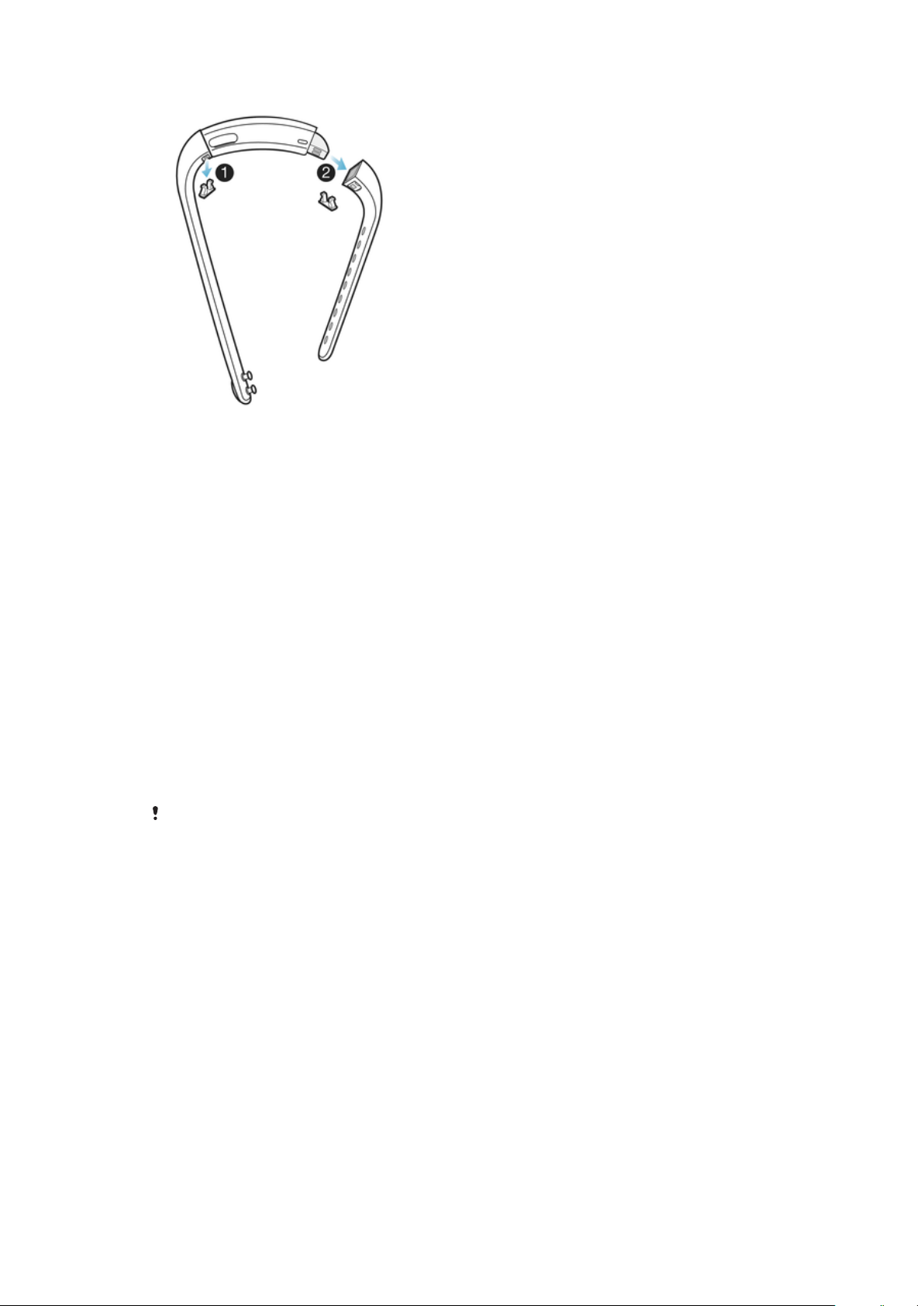
Bilek bandını çıkarmak için
1 Tırnağınızı veya benzer bir cismi her bir bağlantı klipsinin yanındaki boşluğa
sokup dışa doğru çekin ve klipsleri tamamen çıkarın.
2 Bilek bandı kayışlarını aksesuarın çekirdek biriminden çıkarın.
Açma ve kapatma
SmartBand Talk'inizi açmak için
• Cihaz titreşene kadar güç tuşunu basılı tutun.
SmartBand Talk'inizi kapatmak için
• SmartBand Talk'iniz titreşene ve ekran boş olana kadar güç tuşuna basılı
tutun.
Hareketsiz mod
SmartBand Talk cihazınız Hareketsiz mod adlı bir özelliğe sahiptir. SmartBand Talk
cihazınız tamamen hareketsiz kalır ve 20 dakika boyunca herhangi bir bildirim veya
çağrı almazsa, Hareketsiz moduna girer ve ekran boş kalır. SmartBand Talk hareket
ettiğinde veya herhangi bir gelen çağrı veya bildirim aldığında, otomatik olarak
Hareketsiz moddan çıkar.
Hareketsiz mod, SmartBand Talk cihazınızda varsayılan olarak etkindir ve ayarlanamaz veya
kapatılamaz.
6
Bu, ilgili yayının İnternet sürümüdür. © Sadece kişisel kullanım amacıyla yazdırılabilir.
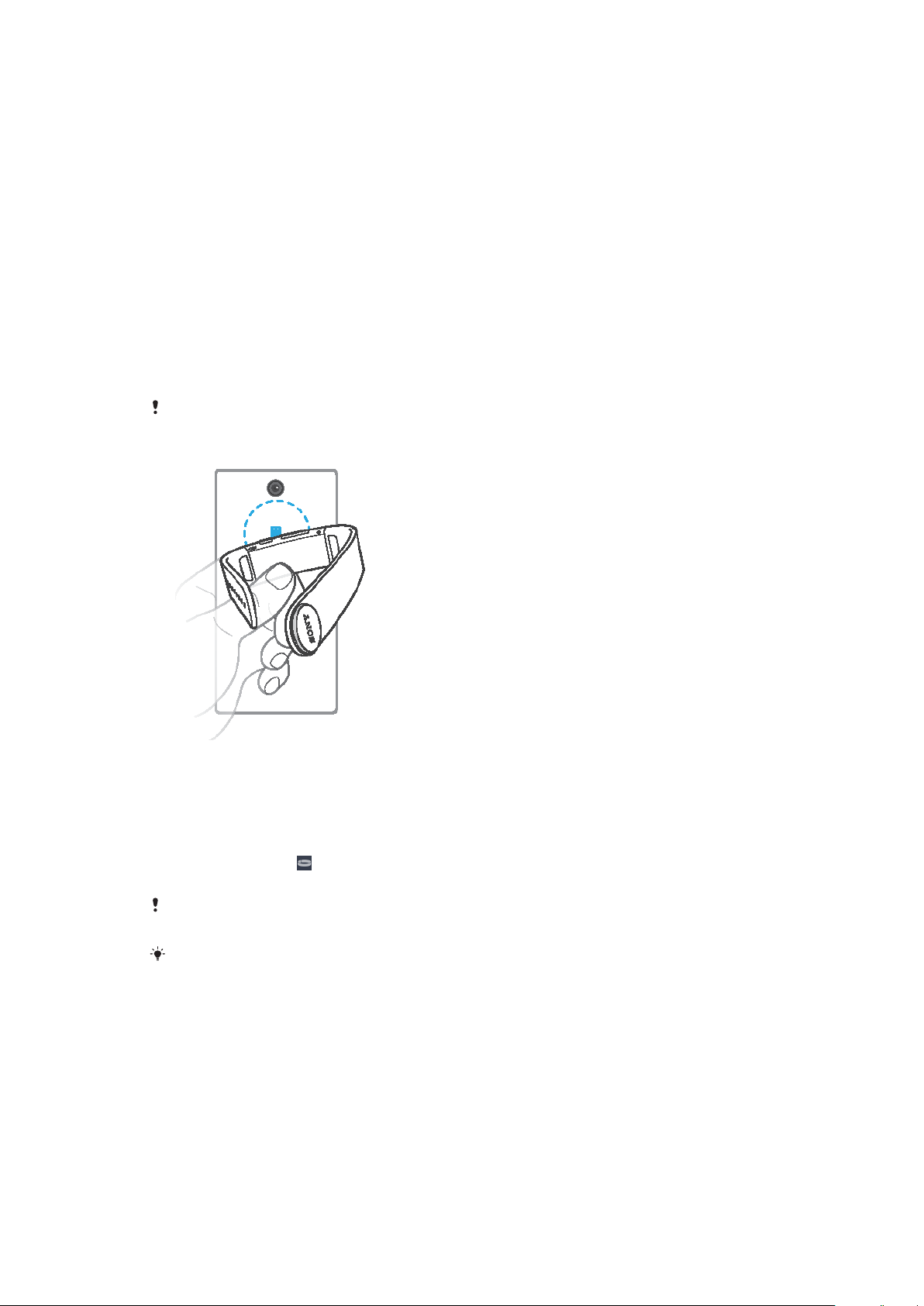
SmartBand Talk'inizi ayarlama
SmartBand Talk'unuzu kullanmaya hazırlanma
SmartBand Talk'unuzun doğru şekilde çalışması için, SmartBand Talk uygulaması
uygulamasının en yeni sürümünü Android™ cihaza yüklemeniz ve ardından
Android™ cihazınızla eşleyip bağlamanız gerekir. Ayrıca, günlük aktiviteleriniz
hakkında daha detaylı bilgiler görmenizi sağlamak gibi ek özellik ve fonksiyonlar
ekleyen Lifelog uygulamasını yüklemeniz gerekir.
Eşleme, bağlantı ve kurulum prosedürlerini otomatik olarak gerçekleştirmek için
SmartBand Talk'unuzu NFC kullanarak ayarlayabilir veya bazı gerekli uygulamaları
indirip kurma gibi ek adımlar gerektiren manuel Bluetooth® seçeneğini
kullanabilirsiniz.
SmartBand Talk uygulaması uygulamasındaki kurulum sihirbazı, SmartBand
Talk'unuzu ilk kez ayarlama sürecinde sizi yönlendirir.
SmartBand Talk'un çalışması için gerekli tüm uygulamalar Google Play™'de mevcuttur.
SmartBand Talk ürününüzü NFC kullanarak ayarlamak için
1 SmartBand Talk'unuzun en az 30 dakika boyunca şarj olduğundan emin
olun.
2 Android™ cihaz: NFC fonksiyonunun açık, ekranın etkin ve kilitlenmemiş
olduğundan emin olun.
3 Android™ cihazını, iki cihazın NFC alanları birbirine değecek şekilde
SmartBand Talk'unuzun üzerine yerleştirin. Bir SmartBand Talk bağlantısı
etkin olduğunda
Bildirim panelinde belirecektir.
SmartBand Talk kapalı olduğunda bile, NFC kullanarak SmartBand Talk'unuzu
ayarlayabilirsiniz.
Bildirim panelini açıp SmartBand ve Lifelog uygulamalarına hızlı erişim sağlamak için
durum çubuğunu aşağı sürükleyebilirsiniz.
simgesi kısa bir süre durum çubuğunda, kalıcı olarak ise
7
Bu, ilgili yayının İnternet sürümüdür. © Sadece kişisel kullanım amacıyla yazdırılabilir.

SmartBand Talk'inizi Bluetooth® kullanarak ayarlamak için
1 SmartBand Talk'inizin en az 30 dakika boyunca şarj olduğundan emin olun.
2 Android™ cihaz:SmartBand Talk uygulaması uygulamasını yüklediğinizden
veya en yeni sürüme güncellediğinizden emin olun.
3 SmartBand Talk ürününüzü açın.
4 Android™ cihaz: Bluetooth® fonksiyonunu açın, Bluetooth® cihazları arayın
ve kullanılabilir cihazlar listesinden SWR30 cihazını seçin.
5 Android™ cihaz: Ekranda görünen talimatları izleyin. Bir SmartBand Talk
bağlantısı etkin olduğunda simgesi kısa bir süre durum çubuğunda, kalıcı
olarak ise Bildirim panelinde belirecektir.
Bildirim panelini açıp SmartBand ve Lifelog uygulamalarına hızlı erişim sağlamak için
durum çubuğunu aşağı sürükleyebilirsiniz.
SmartBand Talk uygulaması yüklemek için
1 Android™ cihazınızın ana uygulama ekranından, Play Store öğesine
dokunarak Google Play™ uygulamasını açın.
2 Arama simgesine hafifçe dokunun ve SmartBand Talk öğesini arayın.
3 Arama sonuçları görüntülendikten sonra, SmartBand Talk öğesine dokunun
ve uygulamayı indirip yüklemek için ilgili talimatları izleyin.
SmartBand Talk uygulamasını Android™ telefon veya tablet gibi yalnızca Android™ bir
cihaza yükleyebilirsiniz.
SmartBand Talk'unuzu yeniden bağlama
Android™ cihazının kapsama alanı dışına çıktığı ve bağlantının koptuğu
durumlarda SmartBand Talk'unuz otomatik olarak birkaç yeniden bağlanma girişimi
gerçekleştirir. Bu durumda aksesuarı yeniden bağlanmaya zorlamak için fonksiyon
tuşunu kullanabilir veya iki cihazı yeniden bağlamak için NFC kullanabilirsiniz.
SmartBand Talk'u yeniden bağlanmaya zorlamak için
• Fonksiyon tuşuna basın.
SmartBand Talk'unuzu NFC kullanarak yeniden bağlamak için
1 Android™ cihaz: NFC fonksiyonunun açık, ekranın etkin ve kilitlenmemiş
olduğundan emin olun.
2 Her iki cihazın NFC algılama alanlarının birbirine temas etmesi için Android™
cihazı SmartBand Talk'in üzerine getirin.
SmartBand Talk'inizi sıfırlama
Beklenmeyen bir davranış sergilediğinde veya yeni bir cihaza bağlanmak
istediğinizde SmartBand Talk'inizi sıfırlayın.
Fabrika ayarlarına döndürmek için
1 SmartBand Talk'unuzu kapatın.
2 Üç kısa titreşimin ardından uzun bir titreşim hissedene kadar güç tuşu, ses
açma tuşu ve ses kapatma tuşuna aynı anda basın ve ardından tuşları
serbest bırakın.
SmartBand Talk'u Android™ cihazınızla yeniden eşlemeniz gerekir.
SmartBand Talk ürününüzü kapanmaya zorlamak için
• Güç tuşuna uzun bir süre basın.
8
Bu, ilgili yayının İnternet sürümüdür. © Sadece kişisel kullanım amacıyla yazdırılabilir.

SmartBand Talk'unuzun ayarları
SmartBand Talk uygulaması cihazını kullanma
SmartBand Talk cihazınızın ayarlarını, Android™ cihazınızda SmartBand Talk
uygulaması uygulamasını kullanarak görüntüleyebilir ve değiştirebilirsiniz.
1 Akıllı uyandırma alarmlarını açın veya kapatın, alarm ekleyin düzenleyin ya da silin.
2 Bildirimler fonksiyonunu açın veya kapatın.
SmartBand Talk cihazınıza iletmek istediğiniz bildirimleri seçin.
3 Gelen çağrıları SmartBand Talk cihazınızı kullanarak yönetmek isteyip istemediğinizi seçin.
4 "Rahatsız etme" fonksiyonunu açın veya kapatın ya da aralık süresini değiştirin.
5 STAMINA modunu açın veya kapatın.
6 Xperia™ telefon alarmı bildirimlerini etkinleştirin.
7 Cihazınızı arkanızda bıraktığınızda bildirim almak isteyip istemediğinizi seçin.
8 Metin yönünü ayarlayın.
9 Ekran arka plan rengini seçin.
10 Uyku izleme türünü seçin.
11 SmartBand Talk cihazınızı Google Fit uygulaması ile senkronize edin.
12 Dili ve diğer seçenekleri değiştirmek için Android™ sesli giriş ayarlarını açın.
Bildirimleri ve gelen aramaları almak ve "rahatsız etme" ve diğer fonksiyonları
etkinleştirmek isteyip istemediğinize bağlı olarak ilgili kaydırma çubuğuna dokunarak veya
sürükleyerek onu açık ya da kapalı konumuna getirebilirsiniz. Ayrıca, her bir fonksiyonun
ilgili ayarlarını nasıl değiştirebileceğiniz hakkında daha fazla bilgi için fonksiyonun adına
dokunabilirsiniz.
Uygulamalarınızı SmartBand Talk'iniz ile kontrol etme
SmartBand Talk'inizle birlikte kullanmak üzere tek seferde dokuz uygulamaya kadar
ekleyebilirsiniz. Ardından SmartBand Talk'inizi kullanarak seçili uygulamaların bağlı
9
Bu, ilgili yayının İnternet sürümüdür. © Sadece kişisel kullanım amacıyla yazdırılabilir.

Android™ cihazda nasıl davranacağını kontrol edebilirsiniz. Örneğin, ilgili medya
oynatıcı uygulamasını eklerseniz SmartBand Talk'inizi kullanarak bağlı Android™
cihazda medya dosyalarının oynatılmasını kontrol edebilirsiniz. Eklenen her bir
uygulama için ayarları istediğiniz zaman düzenleyebilirsiniz.
SmartBand Talk cihazınızla kullanmak üzere bir uygulama seçmek için
1 Android™ cihazınızın ana uygulama ekranından SmartBand Talk >
UYGULAMALARIM > Uygulama ekle öğelerine dokunun.
2 Seçmek istediğiniz uygulamayı basılı tutun, ardından "Uygulama ekle"
altındaki konuma sürükleyin ve ekrandaki talimatları izleyin.
3 Daha fazla uygulama indirmek için Daha fazla uygulama edinin öğesine
dokunun ve indirme talimatlarını izleyin.
Seçili uygulamalar listesini yeniden düzenlemek için
1 Android™ cihazınızın ana uygulama ekranından SmartBand Talk >
UYGULAMALARIM öğesini bulun ve dokunun.
2 Taşımak istediğiniz uygulamaya dokunarak bekleyin ve ardından istediğiniz
konuma sürükleyin.
Seçili uygulamanın ayarlarını düzenlemek için
1 Android™ cihazınızın ana uygulama ekranından SmartBand Talk >
UYGULAMALARIM öğesini bulun ve dokunun.
2 Bir uygulama seçin ve ayarları istediğiniz gibi düzenleyin.
Seçili uygulamayı kaldırmak için
1 Android™ cihazınızın ana uygulama ekranından SmartBand Talk >
UYGULAMALARIM öğesini bulun ve dokunun.
2 Silmek istediğiniz uygulamayı basılı tutun ve ardından
öğesine sürükleyin.
SmartBand Talk alarmı
SmartBand Talk'unuzun iki farklı alarm fonksiyonu vardır. Bunlardan ilki, yalnızca
SmartBand Talk'unuz bir Xperia™ cihaza bağlıyken çalışan Xperia™ telefon
alarmıdır. Diğeriyse sizi seçtiğiniz bir zaman aralığında hafif uyku durumuna
ulaştığınızda uyandıran ve böylece dinlenmiş hissederek uyanmanızı sağlayan akıllı
uyandırma fonksiyonudur. Akıllı uyandırma fonksiyonu, bir Android™ cihaz bağlı
olsa da olmasa da çalışır.
Bir Xperia™ cihazından alarm bildirimleri
Bağlı bir Xperia™ cihazda önceden ayarlanmış bir alarm çaldığında SmartBand
Talk'unuz titreşir.
Xperia™ cihazından alarm bildirimlerini etkinleştirmek için
1 Xperia™ cihazınızın ana uygulama ekranından SmartBand Talk > AYARLAR
öğesini bulun ve dokunun.
2 Xperia™ telefon alarmı öğesinin yanındaki kaydırıcıyı sağa doğru
sürükleyin.
3 Xperia™ telefon alarmı > Alarm sesi ve titreşim öğelerine dokunun ve bir
seçenek belirleyin.
SmartBand Talk'unuz titreştiğinde Xperia™ cihazınızda alarmı ertelemek için
• Fonksiyon tuşuna kısa bir süre basın.
SmartBand Talk'unuz titreştiğinde alarmı kapatmak için
• Fonksiyon tuşuna uzun bir süre basın.
10
Bu, ilgili yayının İnternet sürümüdür. © Sadece kişisel kullanım amacıyla yazdırılabilir.

Akıllı uyandırma alarmları
SmartBand Talk uygulaması öğesinden bir veya birden fazla akıllı uyandırma alarmı
kurabilirsiniz. Akıllı uyandırma alarmı uygu döngünüzü temel alarak sizi en uygun
anda uyandırır. Alarm size sürekli bir titreşimle bildirimde bulunur. Alarm tarafından
uyandırılmak için bir zaman çerçevesi ayarladıktan sonra, SmartBand Talk'unuz ne
zaman hafif uyku durumuna (derin uykudan sonra) ulaştığınızı kaydeder ve
ardından sizi uyandırır.
Örneğin, akıllı uyandırma alarmını 06:30 ve 07:00 arasına ayarladıysanız, alarm sizi
06:30 ve 07:00 arasında hafif uyku durumuna geçtiğiniz bir anda uyandırır. Bu
zaman aralığında hafif uyku durumuna ulaşmazsanız, akıllı uyandırma alarmı sizi
07:00'da uyandırır.
Bir akıllı uyandırma alarmı eklemek, kaldırmak veya değiştirmek için SmartBand Talk'unuz
Android™ cihaza bağlı olmalıdır.
Akıllı uyandırma alarmı eklemek için
1 Android™ cihazınızın ana uygulama ekranından SmartBand Talk > AYARLAR
öğesini bulun ve dokunun.
2 Akıllı uyandırma alarmı'na dokunun, ardından
3 Saat'ya dokunun, ardından zamanı değiştirmek için yukarı veya aşağı
kaydırın ve Ayarla'ya dokunun.
4 Yinele öğesine dokunun, alarmın yinelenmesini istediğiniz günleri işaretleyin
ve Tamam düğmesine dokunun.
5 Alarm aralığı öğesine dokunun ve bir seçenek belirleyin.
6 Sesli uyarı istiyorsanız Alarm sesi onay kutusunu işaretleyin.
7 Bittiğinde Bitir'a dokunun.
simgesine dokunun.
Alarm sesi onay kutusu işaretlenmişse, SmartBand Talk ürününüzün alarm sesi düşük
başlar ve aşamalı olarak artar.
Mevcut akıllı uyandırma alarmını düzenlemek için
1 Android™ cihazınızın ana uygulama ekranından SmartBand Talk > AYARLAR
öğesini bulun ve dokunun.
2 Akıllı uyandırma alarmı'na dokunun ve ardından düzenlemek istediğiniz
alarma dokunun.
3 Seçenekleri istediğiniz şekilde düzenleyin.
4 Bittiğinde Bitir'a dokunun.
Akıllı uyandırma alarmını silmek için
1 Android™ cihazınızın ana uygulama ekranından SmartBand Talk > AYARLAR
öğesini bulun ve dokunun.
2 Akıllı uyandırma alarmı'na dokunun, ardından silmek istediğiniz alarmı
basılı tutun.
simgesine ve ardından Evet seçeneğine dokunun.
3
Akıllı uyandırma alarmını açmak için
1 Android™ cihazınızın ana uygulama ekranından SmartBand Talk > AYARLAR
öğesini bulun ve dokunun.
2 Akıllı uyandırma alarmı öğesine dokunun.
3 Açmak istediğiniz alarma kaydırın ve ilgili kaydırıcıyı sağa doğru sürükleyin.
Bildirimler
Bağlı bir Android™ cihazın durum çubuğunda görünen tüm bildirimler SmartBand
Talk cihazınıza iletilebilir. SmartBand Talk uygulaması cihazını kullanarak hangi
bildirimlerin iletileceğini seçebilirsiniz.
Mesaj türüne bağlı olarak, SmartBand Talk cihazınıza sertçe dokunarak mesaj
önizlemesini veya tam mesajı okuyabilirsiniz. Ayrıca, “Telefonda aç”, “Okundu
olarak işaretle”, “Engelle”, “Kapat” gibi eylemleri de gerçekleştirebilirsiniz.
11
Bu, ilgili yayının İnternet sürümüdür. © Sadece kişisel kullanım amacıyla yazdırılabilir.

Bildirim fonksiyonunu açmak için
1 Android™ cihazınızın ana uygulama ekranından SmartBand Talk > AYARLAR
öğesini bulun ve dokunun.
2 Bildirimler öğesinin yanındaki kaydırıcıyı sağa sürükleyin.
3 Bildirimler fonksiyonunu ilk kez açıyorsanız SmartBand Talk uygulaması
ürününe bildirimlerinize erişme izni vermek üzere ekrandaki talimatları
izleyin.
SmartBand Talk cihazınıza iletmek istediğiniz bildirimleri seçmek için
1 Android™ cihazınızın ana uygulama ekranından SmartBand Talk > AYARLAR
> Bildirimler öğelerine dokunun.
2 Uygulama ekle öğesine dokunun.
3 Görüntülenen listede istenen seçenekleri işaretleyin veya işaretlerini kaldırın.
SmartBand Talk'unuzda bildirim mesajında gönderen adını gizlemek için
1 Android™ cihazınızın ana uygulama ekranından SmartBand Talk > AYARLAR
> Bildirimler öğesini bulun ve dokunun.
2 Gizlilik onay kutusunu işaretleyin.
SmartBand Talk cihazınızda bildirim metni boyutunu seçmek için
1 Android™ cihazınızın ana uygulama ekranından SmartBand Talk > AYARLAR
> Bildirimler öğelerine dokunun.
2 Bildirim metni boyutu öğesine dokunup bir seçenek belirtin.
SmartBand Talk cihazınızın ekranında görüntülenen bir bildirimi okumak için
1 Bildirimi açmak için üzerine sertçe dokunun veya ses seviyesi tuşuna aşağı
yönde kısa süre basın.
2 Bildirim boyunca gezinmek için ses seviyesi tuşuna yukarı veya aşağı yönde
kısa süre basın.
SmartBand Talk cihazınızın Bildirim uzantısından bir bildirim okumak için
1 Bildirim uzantısına gitmek için fonksiyon tuşuna kısa bir süre basın.
2 Okumak istediğiniz bildirimi vurgulamak için ses seviyesi tuşuna yukarı veya
aşağı yönde kısa süre basın.
3 Vurgulanan bildirimi açmak için üzerine sertçe dokunun.
4 Bildirim boyunca gezinmek için ses seviyesi tuşuna yukarı veya aşağı yönde
kısa süre basın.
SmartBand Talk cihazınızda bir bildirimi kapatmak veya bildirimden çıkmak için
• Fonksiyon tuşuna kısa bir süre basın.
Tüm bildirimleri Bildirim uzantısından kaldırmak için
1 Bildirim uzantısına gitmek için fonksiyon tuşuna kısa bir süre basın.
2 “Tüm bildirimleri kaldır” öğesini vurgulamak için ses seviyesi tuşuna aşağı
yönde kısa bir süre basın.
3 Vurgulanan “Tüm bildirimleri kaldır” öğesine sertçe dokunun.
SmartBand Talk cihazınızdaki bildirim eylemleri
SmartBand Talk cihazınıza iletilen bildirimleri aldıktan sonra belirli eylemleri
gerçekleştirebilirsiniz. Bir bildirim alındıktan sonra yapılabilen eylemler, bildirimi
gönderen uygulamanın türüne bağlıdır. Gerçekleştirebileceğiniz en yaygın eylemler
aşağıda listelenmiştir:
• Okundu olarak işaretle: Bir bildirimi, bildiren uygulamada okundu olarak işaretleyin
ve ardından SmartBand Talk cihazınızdaki bildirim listesinden ve bağlı Android™
cihazındaki bildirim çubuğundan kaldırın.
• Yanıtla: Bir mesajı SmartBand Talk cihazınızı kullanarak metin yanıtı için kısa ses
(yaklaşık 5 saniye) veya önceden tanımlanmış hızlı yanıtlar ile cevaplayın.
• Telefonda aç: Bağlı Android™ cihazında bir bildirimi ve ilgili uygulamayı açın.
12
Bu, ilgili yayının İnternet sürümüdür. © Sadece kişisel kullanım amacıyla yazdırılabilir.

• Engelle: İlgili uygulamanın SmartBand Talk cihazınıza bildirimler iletmesini
engelleyin.
• Kapat: SmartBand Talk cihazınızdaki bildirim listesinden ve bağlı Android™
cihazındaki bildirim çubuğundan bir bildirimi temizleyin.
SmartBand Talk cihazınızı kullanarak bir bildirimi açmak için eylem
gerçekleştirme
1 Gerçekleştirmek istediğiniz eylemi vurgulamak için ses seviyesi tuşuna yukarı
veya aşağı yönde kısa bir süre basın.
2 Vurgulanan eyleme sertçe dokunun ve varsa ekrandaki talimatları izleyin.
Çağrıları yönetme
Gelen çağrı olduğunda SmartBand Talk sürekli titreyerek sizi uyarır. Çağrıyı
Android™ cihazınızdan cevaplamayı seçebilir veya cihazın mikrofonuna konuşarak
doğrudan SmartBand Talk cihazınızdan cevaplayabilirsiniz. Ayrıca, SmartBand
Talk'unuzu gelen bir aramayı reddetmek ve devam eden bir aramayı sonlandırmak
için kullanabilirsiniz. Aramaları doğrudan SmartBand Talk'unuzla yönetmek ve çağrı
bildirimlerini almak için, önce SmartBand Talk uygulaması uygulamasında ilgili
ayarları etkinleştirmeniz gerekir.
SmartBand Talk'unuzu gelen aramaları almak üzere etkinleştirmek için
1 Android™ cihazınızın ana uygulama ekranından SmartBand Talk > AYARLAR
öğesini bulun ve dokunun.
2 Gelen çağrılar öğesinin yanındaki kaydırıcıyı sağa sürükleyin.
SmartBand Talk'unuzu kullanarak gelen çağrıyı yanıtlamak için
1 Çağrı geldiğinde fonksiyon tuşuna kısa bir süre basın. Arayanın sesi
SmartBand Talk hoparlörünüzden duyulabilir.
2 Arayanla konuşmak için aksesuarı ağzınızdan 20 cm mesafede tutun ve
mikrofona konuşun.
Gelen aramayı ahizenizi kullanarak cevaplamak istiyorsanız, Android™ cihazınızın devam
eden arama ekranında bu seçeneği belirleyebilirsiniz; arama, yanıtlamayı seçtiğiniz cihazda
gerçekleşir.
SmartBand Talk'unuzu kullanarak gelen bir aramayı reddetmek için
• Fonksiyon tuşuna uzun bir süre basın.
SmartBand Talk'unuzu kullanarak gelen bir aramanın sesini kapatmak için
• Ses seviyesi tuşuna yukarı veya aşağı yönde uzun bir süre basın.
SmartBand Talk'unuzu kullanarak devam eden bir aramayı sonlandırmak için
• Fonksiyon tuşuna kısa bir süre basın.
SmartBand Talk'unuzu kullanarak devam eden bir aramanın sesini kapatmak
veya açmak için
• Arama sırasında fonksiyon tuşuna uzun bir süre basın.
Rahatsız etme
"Rahatsız etme" fonksiyonunu açarak bildirimleri ve etkinlik seslerini veya
titreşimleri kapatabilirsiniz. Ancak, bu fonksiyon açık olduğunda, akıllı uyandırma
alarmı, Xperia™ telefon alarmı ve SmartBand Talk bulma fonksiyonu gibi uyarı
fonksiyonları etkin halde kalır.
13
Bu, ilgili yayının İnternet sürümüdür. © Sadece kişisel kullanım amacıyla yazdırılabilir.

"Rahatsız etme" fonksiyonunu açmak için
1 Android™ cihazınızın ana uygulama ekranından SmartBand Talk > AYARLAR
öğesini bulun ve dokunun.
2 Rahatsız etme öğesinin yanındaki kaydırıcıyı sağa sürükleyin.
"Rahatsız etme" aralığını ayarlamak için
1 Android™ cihazınızın ana uygulama ekranından SmartBand Talk > AYARLAR
>Rahatsız etme öğesini bulun ve dokunun.
2 Rahatsız etme öğesinin yanındaki kaydırıcıyı sağa doğru sürükleyin.
3 Yinele öğesine hafifçe vurun.
4 Başlangıç saatine dokunun ve düzenlemek için yukarı veya aşağı doğru
kaydırarak Ayarla'ya dokunun.
5 Bitiş saatine dokunun ve düzenlemek için yukarı veya aşağı doğru kaydırarak
Ayarla'ya dokunun.
6 Bitir seçeneğine hafifçe dokunun.
Güç yönetimi
SmartBand Talk cihazınızın pil ömrünü uzatmak için ayarlardan STAMINA modunu
aktifleştirebilirsiniz. Bu mod aktifleştirildiğinde, diyagonal çizgiler ekranı kaplar ve
STAMINA modu simgesi
STAMINA modunda, bazı fonksiyonlar devre dışı bırakılır ve aşağıdakileri
gerçekleştiremezsiniz:
• SmartBand Talk cihazınızda çağrı alın.
• SmartBand Talk cihazınıza bildirimleri iletin.
• SmartBand Talk ve Android™, bağlantı aralığının dışında olduğunda bildirim alma.
Ancak etkinlik kaydı ve akıllı uyandırma fonksiyonları normalde olduğu gibi
çalışmaya devam eder.
, SmartBand Talk cihazınızın sağ üst köşesinde görünür.
STAMINA modunu etkinleştirmek için
1 Android™ cihazınızın ana uygulama ekranından SmartBand Talk > AYARLAR
öğelerine dokunun.
2 Güç yönetimi öğesine dokunun.
3 STAMINA modu öğesinin yanındaki kaydırıcıyı sağa doğru sürükleyin.
STAMINA modunu devre dışı bırakmak için
1 Android™ cihazınızın ana uygulama ekranından SmartBand Talk > AYARLAR
öğelerine dokunun.
2 Güç yönetimi öğesine dokunun.
3 STAMINA modu öğesinin yanındaki kaydırıcıyı sola sürükleyin.
4 SmartBand Talk cihazınızın fonksiyon tuşuna kısa bir süre basın.
STAMINA modunu geçici olarak devre dışı bırakmak için
• Fonksiyon tuşuna kısa bir süre basın.
SmartBand Talk cihazınızda STAMINA modunu geçici olarak devre dışı bıraktığınızda, tüm
fonksiyonlar normal olarak kullanılabilir. SmartBand Talk cihazınızda 20 saniye boyunca
herhangi bir etkinlik gerçekleşmezse, cihaz boş bir ekrana döner ve STAMINA moduna
geçer.
Düşük pil modunu aktifleştirmek için
1 Android™ cihazınızın ana uygulama ekranından SmartBand Talk > AYARLAR
öğelerine dokunun.
2 Güç yönetimi öğesine dokunun.
3 Düşük pil modu öğesinin yanındaki kaydırma çubuğunu sağa doğru
sürükleyin.
Düşük pil modu açıkken, SmartBand Talk cihazınızın pili düşük olduğunda STAMINA
moduna girer.
14
Bu, ilgili yayının İnternet sürümüdür. © Sadece kişisel kullanım amacıyla yazdırılabilir.

Takma stili
SmartBand Talk cihazınızın ekran yönünü, ürünü taktığınız kola göre
ayarlayabilirsiniz.
Ekran doğrultusunu seçmek için
1 Android™ cihazınızın ana uygulama ekranından SmartBand Talk > AYARLAR
öğesini bulun ve dokunun.
2 Metin doğrultusu öğesine dokunun, ardından bir seçenek belirleyin.
3 Tamam seçeneğine hafifçe vurun.
Ekran rengi
SmartBand Talk'inizin ekran rengini siyahtan beyaza veya tam tersi olarak
değiştirebilirsiniz.
Ekran rengini değiştirmek için
1 Android™ cihazınızın ana uygulama ekranından SmartBand Talk > AYARLAR
öğesini bulun ve dokunun.
2 Ekran rengi öğesine dokunun, ardından bir seçenek belirleyin.
3 Tamam seçeneğine hafifçe vurun.
Uyku izleme
SmartBand Talk cihazınız, belirli bir hareketsizlik türüne göre uyku durumunuzu
izler. Uyku izleme doğruluğunu artırmak için, SmartBand Talk cihazınızın uyku
dönemi olarak yanlışlıkla tüm hareketsizlik durumlarını kaydetmesi durumunda
uyku izleme türünü seçebilirsiniz. Örneğin TV izlerken veya uyumadan önce kitap
okurken hareketsiz olduğunuzda.
Otomatik uyku izlemeyi aktifleştirmek için
1 Android™ cihazınızın ana uygulama ekranından SmartBand Talk > AYARLAR
öğelerine dokunun.
2 Sırasıyla Uyku izleme > Otomatik uyku izleme öğelerine dokunun.
Otomatik uyku izleme, uyku izleme fonksiyonunun varsayılan modudur.
Uyku izleme süresini özelleştirmek için
1 Android™ cihazınızın ana uygulama ekranından SmartBand Talk > AYARLAR
öğelerine dokunun.
2 Uyku izleme > Özel uyku izleme > Yalnızca şu zaman aralığında uyku izle:
öğelerine dokunun.
3 Başlangıç saatine dokunun, düzenlemek için yukarı veya aşağı doğru
kaydırın ve Ayarla öğesine dokunun.
4 Bitiş saatine dokunun, düzenlemek için yukarı veya aşağı doğru kaydırın ve
Ayarla öğesine dokunun.
5 Bitir öğesine dokunun.
Google Fit
Google Fit, Google tarafından geliştirilmiş bir sağlık izleme platformudur.
SmartBand Talk cihazınızı Google Fit ile senkronize ederek, ilerlemenizi daha iyi
anlamanıza yardımcı olması için çeşitli kaynaklardan fitness etkinliğiniz hakkındaki
verileri kolayca entegre edebilirsiniz.
SmartBand Talk cihazınızda Google Fit'i etkinleştirdiğinizde, SmartBand Talk
tarafından kaydedilen veriler, Google Play™'den indirilebilen Google Fit
uygulamasında görüntülenebilir.
SmartBand Talk cihazınız, her iki arayüzün fitness aktiviteleriniz hakkında aynı verileri
görüntülemesi amacıyla, Lifelog uygulaması ile kullanabilmeniz için optimize edilmiştir.
15
Bu, ilgili yayının İnternet sürümüdür. © Sadece kişisel kullanım amacıyla yazdırılabilir.

Bununla birlikte, farklı programlama ve farklı senkronizasyon aralıklarına bağlı olarak,
Google Fit uygulamasında görüntülenen veriler SmartBand Talk cihazınızda ve Lifelog
uygulamasında görüntülenen verilerden farklı olabilir. İhtiyaçlarınıza en uygun uygulamayı
kullanmanız önerilir.
SmartBand Talk cihazınızı Google Fit uygulaması ile senkronize etmek için
1 Android™ cihazınızın ana uygulama ekranından SmartBand Talk > AYARLAR
> Google Fit öğelerine dokunun.
2 Google Fit'e bağlan öğesinin yanındaki kaydırma çubuğunu sağa doğru
sürükleyin.
Sesli arama
Bir mesajı yanıtlamak, konumunuzu belirlemek, hava durumunu kontrol etmek,
zaman çizelgesini onaylamak ve daha fazlası için sesli komutları kullanabilirsiniz.
Sesli arama, arama komutlarını bağlı Android™ cihazının varsayılan sesli arama
uygulamasına iletir. Sesli arama kullanılabilirliği ve desteklenen diller, bağlı
Android™ cihazında yüklü sesli arama uygulamasına bağlıdır. SmartBand Talk
cihazınızda sesli arama fonksiyonunu kullanmak için öncelikle cihazınıza Google
Now gibi bir sesli arama uygulaması yüklemeniz gerekir.
Sesli giriş seçeneklerini ayarlamak için
1 Android™ cihazınızın ana uygulama ekranından SmartBand Talk > AYARLAR
> Sesli arama öğelerine dokunun.
2 Ayarlar öğesine dokunun ve ekrandaki yönergeleri ve seçenekleri izleyin.
Sesli arama dili değiştirilirse, Android™ cihazınızı yeniden başlatmanız gerekir.
Sesli aramayı tetiklemek için
1 Ana ekrana gidin.
2 Ekranda hoparlör resmi gösterilene kadar ses seviyesi tuşunu yukarı yönde
yaklaşık 2 saniye boyunca basılı tutun.
3 “Bip” sesini duyduktan sonra bir komut söyleyin.
SmartBand Talk, sesli komut kabul edildikten sonra veya bir hata oluştuğunda ana ekrana
döner.
SmartBand Talk'inizi bulma
SmartBand Talk'inizi nerede bıraktığınızı unutursanız zil sesini uzaktan
etkinleştirerek bulabilirsiniz.
Uzaktan zil sesi fonksiyonunu kullanmak için
1 Android™ cihazınızın ana uygulama ekranından SmartBand Talk > DURUM
öğesini bulun ve dokunun.
2 SmartBand™'ı Bul öğesine dokunun. SmartBand Talk'iniz yüksek sesle
çalmaya başlar.
3 Zil sesini durdurmak için, SmartBand Talk'inizde herhangi bir tuşa basın veya
Android™ cihazınızda Sesli uyarıyı durdur bildirimine dokunun.
SmartBand Talk cihazınız için bir saat yüzü seçme
SmartBand Talk cihazınız için farklı saat yüzleri arasından seçim yapabilir, seçtiğiniz
yüzleri özelleştirebilirsiniz. Ayarladığınız her saat yüzü için görüntülenen bilgilerin
türünü seçebilirsiniz. Tarih, sıcaklık veya hava durumu gibi bilgileri seçebilirsiniz.
Ayrıca, SmartBand Talk cihazınıza bağlı Android™ cihazınızın albümünden saat
yüzünün arka plan görüntüsünü seçebilirsiniz.
16
Bu, ilgili yayının İnternet sürümüdür. © Sadece kişisel kullanım amacıyla yazdırılabilir.

SmartBand Talk ürününüz için bir saat yüzü seçme
1 Android™ cihazınızın ana uygulama ekranından SmartBand Talk >
UYGULAMALARIM öğesini bulun ve dokunun.
2 Saat yüzü seç öğesine dokunun ve bir saat yüzü seçin.
3 Saat yüzünün görüntüleme biçimini değiştirmek isterseniz, simgesine
dokunun ve bir seçenek belirleyin.
Saat yüzü için bir görüntü seçmek için
1 Android™ cihazınızın ana uygulama ekranından SmartBand Talk >
UYGULAMALARIM öğelerine dokunun.
2 Saat yüzü seç > Özel görüntü >
öğelerine dokunun.
3 GÖRÜNTÜ SEÇ öğesine dokunup bir görüntü seçin.
4 Görüntüyü kırpmak için konumu ve seçim çerçevesini ayarlayın, ardından
Kırp öğesine dokunun.
SmartBand Talk uygulaması, görüntüleri kırpmak için Android™ cihazınızda yüklü varsayılan
görüntü seçiciyi kullanır, bu nedenle görüntüyü düzenlemek veya seçmek için kullandığı
kullanıcı arayüzü cihazlar arasında farklılık gösterebilir.
17
Bu, ilgili yayının İnternet sürümüdür. © Sadece kişisel kullanım amacıyla yazdırılabilir.

Lifelog uygulamasını kullanarak
etkinliklerinizi kaydetmek için
Lifelog uygulamasını kullanma
Lifelog uygulaması fiziksel, sosyal ve eğlence etkinliklerinizi kaydeder. Örneğin,
yürüyüşleriniz ve koşularınız ile arkadaşlarınızla nasıl iletişime geçtiğinizi
görebilirsiniz. Ayrıca hangi resimleri çektiğinizi ve hangi müzikleri dinlediğinizi de
görebilirsiniz. Lifelog uygulamasını kullanmaya başlamak için Google Play™'den
uygulamayı indirmeniz ve ardından bir hesap oluşturmanız gerekir.
Yürüme mesafesi ve yakılan kalori gibi Lifelog uygulaması tarafından oluşturulan
istatistikler, girdiğiniz boy ve kilo verileri baz alınarak hesaplanır. Sonuçlar, kullanıcıdan
kullanıcıya farklılık gösterebilir. Android™ cihazınızda Lifelog uygulaması ile veri senkronize
etmek için etkin bir İnternet bağlantısına ihtiyacınız olduğunu unutmayın.
1 Tüm kayıtlı etkinlikleri ve life bookmark'ları görüntüleyin
2 Bir life bookmark hakkındaki detaylı bilgileri görüntüleyin
3 Uygulama kullanımı hakkındaki bilgileri görüntüleyin
4 Gün başlangıcından bu yana gerçekleşen tüm kayıtlı etkinlikleri görüntüleyin
5 Life bookmark ekleyin
6 Menü seçeneklerini görüntüleyin
7 Fiziksel etkinlik kaydı
8 Seçili gün için bütün kayıtlı etkinlikleri görüntüleyin
9 Pano ve harita görünümü arasında geçiş yapın
10 Etkinlikler panosu
Lifelog uygulaması için hesap oluşturmak için
1 Android™ cihazınızın Ana ekran konumundan
simgesini ve Lifelog
öğesini bulup dokunun.
2 Ekranda görüntülenen talimatları izleyerek şart ve koşulları kabul edin.
3 Yeni bir hesap oluşturun ya da mevcut hesabınızı kullanın. Sony PlayStation®
Network hesapları da kullanılabilir.
4 Lifelog hesabı oluşturmak için ekranda görüntülenen talimatları izleyin.
18
Bu, ilgili yayının İnternet sürümüdür. © Sadece kişisel kullanım amacıyla yazdırılabilir.

Lifelog uygulamasında oturum açmak için
1 Android™ cihazınızın Ana ekran konumundan simgesini ve Lifelog
öğesini bulup dokunun.
2 Ekranda görüntülenen talimatları izleyerek şart ve koşulları kabul edin.
Yürüyüş ve koşu adım uzunluğunu ayarlama
Lifelog uygulaması, yürüdüğünüz veya koştuğunuz mesafeyi hesaplamak için
attığınız adım sayısını ve adım uzunluğunuzu kullanır. Varsayılan olarak kullanılan
otomatik adım uzunluğu cinsiyet ve boyunuza göre hesaplanır. Lifelog uygulaması
tarafından ölçülen mesafelerin yeterince doğru olmadığını düşünüyorsanız adım
uzunluğunuzu ayarlayabilirsiniz.
Yürüyüş adım uzunluğunu ayarlamak için
1 Android™ cihazınızın Ana ekran konumundan
öğesini bulup dokunun.
> Ayarlar > Profil seçeneklerine dokunun.
2
3 Adım uzunluğu seçeneğini bulup dokunun.
4 İşaretliyse Otomatik onay kutusunun işaretini kaldırın, ardından ayarı
değiştirmek için yukarı veya aşağı kaydırın ve Ayarla simgesine dokunun.
Koşu adım uzunluğunu ayarlamak için
1 Android™ cihazınızın Ana ekran konumundan
öğesini bulup dokunun.
> Ayarlar > Profil seçeneklerine dokunun.
2
3 Koşu adım uzunluğu seçeneğini bulup dokunun.
4 İşaretliyse Otomatik onay kutusunun işaretini kaldırın, ardından ayarı
değiştirmek için yukarı veya aşağı kaydırın ve Ayarla simgesine dokunun.
simgesini ve Lifelog
simgesini ve Lifelog
Etkinlik kutusuna genel bakış
Tüm kayıtlı life bookmark'ları görüntüleyin
1
2 Uyuma saatlerinizi görüntüleyin ve topladığınız bilgileri baz alarak uyku kalitenizi ölçün
3 Egzersiz yaparken yaktığınız aktif kalori ve egzersiz yapmadığınızda yaktığınız pasif kalori
miktarını görüntüleyin
4 Google Play™'den indirdiğiniz iletişim uygulamalarını ve Sony'den indirdiğiniz Telefon ve
Mesajlaşma gibi uygulamaları kullanarak geçirdiğiniz zamanı görüntüleyin
5 Lifelog uygulaması aracılığıyla tutulan attığınız adım sayısını görüntüleyin
6 Ne kadar fotoğraf çektiğinizi görün
7 Kısa egzersizleriniz dışında yürüyüşlerinizin toplam süresini görüntüleyin
8 Google Play™'den indirilen ve "WALKMAN" gibi diğer uygulamalar ile müzik dinleyerek
geçirdiğiniz zamanı görüntüleyin
9 Kısa egzersizleriniz dışında bir dakikada atılan adım oranının yüksek olduğu koşularınızın toplam
süresini görüntüleyin
19
Bu, ilgili yayının İnternet sürümüdür. © Sadece kişisel kullanım amacıyla yazdırılabilir.

10 Google Play™'den indirilen ve diğer uygulamaları kullanarak film, TV programı ve diğer videoları
izlediğiniz toplam süreyi görüntüleyin
11 Google Play™'den indirilen ve diğer web tarayıcılarını kullanarak İnternet'te gezindiğiniz toplam
süreyi görüntüleyin
12 Google Play™'den indirilen ve diğer uygulamaları kullanarak kitap veya çizgi roman okuduğunuz
toplam süreyi görüntüleyin
13 Google Play™ ve PlayStation® Store'dan indirdiğiniz uygulamaları kullanarak oyun oynadığınız
toplam süreyi görüntüleyin
Etkinliğe genel bakış
1 Verileri günlük, haftalık, aylık veya yıllık görünümde görüntüleyin
2 Mevcut hedef durumunuzu görüntüleyin
3 Mevcut etkinliği farklı birimlerde görüntüleyin
4 Etkinlik miktarını, seçili birim türünde görüntüleyin
5 Etkinliğinizin ayrıntıları
Hedef belirleme
Günlük yaşantınızdaki aktiviteleriniz için hedefler belirleyin. Bunlara örnek olarak
atılacak adım sayısı, yürünecek mesafe veya yakmak istediğiniz kalori miktarı
gösterilebilir.
Hedef belirlemek için
1 Lifelog uygulamasında, hedef belirlemek istediğiniz etkinliğe dokunun.
2 GÜN öğesine ve ardından
öğesine dokunun.
3 Hedefinizin değerini ayarlamak için yukarı veya aşağı kaydırın ve ardından
AYARLA öğesine dokunun.
SmartBand Talk ile uyku düzeninizi izleme
SmartBand Talk'unuz kaç saat uyuduğunuzun kaydını tutabilir. Ayrıca uyku
kalitenizi anlamanıza yardımcı olmak amacıyla hafif uyku, derin uyku durumlarının
ve uyuma saatleri sırasında kaç saat uyanık kaldığınızın kaydını da tutabilir.
SmartBand Talk'unuzun izlediği verilerin kayıtları Lifelog uygulaması aracılığıyla
tutulur.
Uyku verilerinizi görüntülemek için
• Lifelog uygulamasında, Etkinlikler panosundan Uyku öğesine dokunun.
20
Bu, ilgili yayının İnternet sürümüdür. © Sadece kişisel kullanım amacıyla yazdırılabilir.

Verileri Lifelog uygulaması ile senkronize etme
SmartBand Talk'unuz Android™ cihazınıza bağlı olduğunda, veriler otomatik olarak
Lifelog uygulaması ile senkronize edilir. SmartBand Talk'un Android™ cihazla
bağlantısı kesildiğinde, belleği dolana kadar veri toplamaya devam edebilir. Bu
nedenle, SmartBand Talk'unuzun belleğinde yer açmak için iki cihaz arasında
verileri düzenli olarak eşitlemeniz önerilir.
21
Bu, ilgili yayının İnternet sürümüdür. © Sadece kişisel kullanım amacıyla yazdırılabilir.

Önemli bilgiler
SmartBand Talk cihazınızı ıslak ve tozlu koşullarda kullanma
SmartBand Talk cihazınız, aşağıdaki tabloda açıklandığı gibi Giriş Koruması (IP)
değerlendirmeleri IP65 ve IP68 kapsamında suya dayanıklı ve toz girişine karşı
korumalıdır.
Bu özel IP derecelendirmeleri, SmartBand Talk cihazınızın toza dayanıklı olduğu ve
düşük su basıncı ile 1,5 metre derinlikte 30 dakika süreyle tatlı (tuzsuz) suda
beklemenin etkilerinden korunduğu anlamına gelmektedir.
SmartBand Talk cihazınızı aşağıdaki durumlarda kullanabilirsiniz:
• tozlu ortamlarda, örneğin rüzgarlı bir plajda.
• parmaklarınız ıslakken.
• bazı sert hava koşullarında, örneğin kar ya da yağmur yağarken.
• tatlı (tuzsuz) suda 1,5 metre ya da daha az derinlikte, örneğin tatlı su gölü ya da
nehirde.
• klorlu yüzme havuzunda.
Birim, klorlu suda kullanıldıktan sonra tatlı suyla durulanmalıdır.
Suya maruz kaldıktan sonra, cihazın akustik performansı ses çıkışı bağlantı
noktaları kuruyana kadar düşebilir.
SmartBand Talk cihazınız toza ve suya karşı dayanıklı olsa da gerekmediği hallerde
aşırı derecede toz, kum, çamur veya aşırı yüksek ya da düşük sıcaklıktaki nemli
ortamlarda kullanmamaya dikkat edin. Mikro USB portun suya dayanıklılık özelliği
tüm ortam ve koşullar için garanti edilmez.
SmartBand Talk cihazınızı hiçbir zaman tuzlu suya sokmayın ve mikro USB portun
tuzlu suyla temas etmesine izin vermeyin. Örneğin plaja gittiğinizde SmartBand
Talk cihazınızı deniz suyundan uzak tutun. Ayrıca SmartBand Talk cihazınızı sıvı
kimyasallarla temas ettirmeyin. Örneğin bulaşıklarınızı sıvı deterjan kullanarak elde
yıkıyorsanız, SmartBand Talk cihazınızı deterjanla temas ettirmeyin. Tatlı su dışında
bir sıvıyla temas etmesi halinde SmartBand Talk cihazınızı tatlı suyla durulayın.
Olağan kullanım esnasında oluşacak aşınma ve yıpranma ile SmartBand Talk
cihazınızı hasarlar, toza ve neme karşı olan direnci azaltabilir. SmartBand Talk
cihazınızı suda kullandıktan sonra mikro USB port kapağının çevresini kurutun.
Piller, şarj üniteleri ve mikro USB kabloları dahil tüm uyumlu aksesuarlar tek
başlarına suya ve toza karşı dayanıklı değildir.
Garantiniz, SmartBand Talk cihazınızın yanlış veya kötüye kullanımı (ilgili IP
derecelendirme sınırlarının aşıldığı ortamlarda kullanmak dahil olmak üzere)
sonucunda oluşan hasar veya arızaları kapsamaz. Aksesuarınızın kullanımı
hakkında sorularınız ile ilgili yardım almak için Müşteri destek servisimize
başvurabilirsiniz. Suya dayanıklılık hakkında daha fazla bilgiye erişmek için
support.sonymobile.com
adresini ziyaret edin.
Su-Toz Koruması Derecesi
SmartBand Talk cihazınız IP derecesine sahiptir, yani toz ve suya direnç düzeylerini
ölçmek için onaylanmış testlerden geçtiği anlamına gelir. İki haneli IP derecesindeki
ilk hane, toz dahil katı cisimlere karşı koruma düzeyini gösterir. İkinci hane cihazın
suya ne derece dayanıklı olduğunu belirtir.
Katı nesnelere ve toza karşı
dayanıklılık
IP0X: Özel koruma yok IPX0. Özel koruma yok
IP1X. Çapı > 50 mm olan katı nesnelere
karşı korumalıdır
Bu, ilgili yayının İnternet sürümüdür. © Sadece kişisel kullanım amacıyla yazdırılabilir.
Suya dayanıklılık
IPX1. Su damlamasına karşı korumalıdır
22

IP2X. Çapı > 12,5 mm olan katı nesnelere
karşı korumalıdır
IPX2. Normal konumuna göre 15 dereceye kadar
eğildiğinde su damlamasına karşı korumalıdır
IP3X. Çapı > 2,5 mm olan katı nesnelere
IPX3. Su püskürtmesine karşı korumalıdır
karşı korumalıdır
IP4X. Çapı > 1 mm olan katı nesnelere karşı
IPX4. Su sıçramasına karşı korumalıdır
korumalıdır
IP5X. Toza karşı korumalıdır; sınırlı giriş
(zararlı birikme yok)
IPX5. En az 3 dakika boyunca basınçlı suya karşı
korumalıdır
IP6X. Toz geçirmez IPX6. En az 3 dakika boyunca yüksek basınçlı su
darbelerine karşı korumalıdır
IPX7. 30 dakika boyunca 1 metreye kadar geçici olarak
suya batırılma etkilerine karşı korumalıdır
IPX8. Geçici olarak sürekli 1 metreden derin suya
batırılma etkilerine karşı korumalıdır. Her cihaz için aynı
koşullar üretici tarafından belirlenmiştir.
Yasal bilgiler
Sony SWR30
Kullanmadan önce, ayrı olarak sağlanan
Önemli bilgiler
broşürünü okuyun.
Bu Kullanım kılavuzu, Sony Mobile Communications Inc. veya yerel bağlı şirketleri tarafından -herhangi bir
garanti verilmeksizin- yayımlanmıştır. Sony Mobile Communications Inc., haber vermeksizin istediği zaman,
bu Kullanım kılavuzundaki yazım hataları, mevcut bilgilerdeki yanlışlar ya da programlar ve/veya cihazların
geliştirilmeleri nedeniyle gerekli olan değişiklikleri ve düzeltmeleri uygulayabilir. Bu tür değişiklikler, bu
Kullanım kılavuzunun yeni sürümlerine dahil edilecektir.
Tüm hakları saklıdır.
© 2015 Sony Mobile Communications Inc.
Bluetooth® cihazları arasındaki birlikte işlerlik ve uyumluluk değişiklik gösterir. Cihaz genellikle Bluetooth
özelliğini kullanan ürünleri destekler. 1.2 veya üstü ve Mikrofonlu Kulaklık Seti veya Handsfree profili.
Sony, Sony Corporation şirketinin ticari veya tescilli ticari markasıdır. Bluetooth, Bluetooth (SIG) Inc şirketine
ait bir ticari markadır ve lisans altında kullanılmaktadır. Diğer tüm markalar kendi sahiplerinin
mülkiyetindedir. Tüm hakları saklıdır.
Burada bahsedilen ürün ve şirket adları, sahiplerinin ticari markaları veya tescilli ticari markalarıdır. Burada
açıkça belirtilmeyen tüm haklar saklıdır. Diğer tüm ticari markalar kendi sahiplerinin mülkiyetindedir.
Daha fazla bilgi için
Tüm resimler yalnızca açıklama amaçlı olup, gerçek aksesuarı tam olarak tanımlamayabilir.
www.sonymobile.com
adresini ziyaret edin.
23
Bu, ilgili yayının İnternet sürümüdür. © Sadece kişisel kullanım amacıyla yazdırılabilir.

Declaration of Conformity
We, Sony Mobile Communications AB of
Nya Vattentornet
SE-221 88 Lund, Sweden
declare under our sole responsibility that our product
Sony type RD-0140
and in combination with our accessories, to which this declaration relates is in
conformity with the appropriate standards EN 300 328:V1.8.1, EN 301
489-17:V2.2.1, EN 301 489-3:V1.6.1 and EN 60 950-1:2006 +A11:2009
+A1:2010+A12:2011+A12:2011 following the provisions of, Radio Equipment and
Telecommunication Terminal Equipment directive 1999/5/EC.
Lund, July 2014
Pär Thuresson,
Quality Oicer, SVP, Quality & Customer Services
FCC Statement
This device complies with Part 15 of the FCC rules. Operation is subject to the following two conditions: (1)
This device may not cause harmful interference, and (2) This device must accept any interference received,
including interference that may cause undesired operation.
Any change or modification not expressly approved by Sony may void the user's authority to operate the
equipment.
This equipment has been tested and found to comply with the limits for a Class B digital device, pursuant to
Part 15 of the FCC Rules. These limits are designed to provide reasonable protection against harmful
interference in a residential installation. This equipment generates, uses and can radiate radio frequency
energy and, if not installed and used in accordance with the instructions, may cause harmful interference to
radio communications. However, there is no guarantee that interference will not occur in a particular
installation.
If this equipment does cause harmful interference to radio or television reception, which can be determined
by turning the equipment o and on, the user is encouraged to try to correct the interference by one or
more of the following measures:
• Reorient or relocate the receiving antenna.
• Increase the separation between the equipment and receiver.
• Connect the equipment into an outlet on a circuit dierent from that to which the receiver is connected.
• Consult the dealer or an experienced radio/TV technician for help.
AVISO IMPORTANTE PARA MÉXICO
La operación de este equipo está sujeta a las siguientes dos condiciones: (1) es posible que este equipo o
dispositivo no cause interferencia perjudicial y (2) este equipo o dispositivo debe aceptar cualquier
interferencia, incluyendo la que pueda causar su operación no deseada.
Para consultar la información relacionada al número del certificado, refiérase a la etiqueta del empaque y/o
del producto.
Alimentación: 5,0 Vcc
Industry Canada Statement
This device complies with RSS-210 of Industry Canada.
Operation is subject to the following two conditions: (1) this device may not cause interference, and (2) this
device must accept any interference, including interference that may cause undesired operation of the
device.
This Class B digital apparatus complies with Canadian ICES-003.
Avis d’industrie Canada
Le présent appareil est conforme aux CNR d'Industrie Canada applicables aux appareils radio exempts de
licence.
L'exploitation est autorisée aux deux conditions suivantes: (1) l'appareil ne doit pas produire de brouillage,
et, and (2) l'utilisateur de l'appareil doit accepter tout brouillage radioélectrique subi, même si le brouillage
est susceptible d'en compromettre le fonctionnement.
Cet appareil numérique de la classe B est conforme à la norme NMB-003 du Canada.
Les dispositifs fonctionnant dans la bande 5150-5250 MHz sont réservés uniquement pour une utilisation à
l’intérieur afin de réduire les risques de brouillage préjudiciable aux systèmes de satellites mobiles utilisant
24
Bu, ilgili yayının İnternet sürümüdür. © Sadece kişisel kullanım amacıyla yazdırılabilir.

les mêmes canaux. Le gain maximal d’antenne permis pour les dispositifs utilisant les bandes 5250-5350
MHz et 5470-5725 MHz doit se conformer à la limite de p.i.r.e. Le gain maximal d’antenne permis (pour les
dispositifs utilisant la bande 5725-5825 MHz) doit se conformer à la limite de p.i.r.e. spécifiée pour
l’exploitation point à point et non point à point, selon le cas. De plus, les utilisateurs devraient aussi être
avisés que les utilisateurs de radars de haute puissance sont désignés utilisateurs principaux (c.-à-d., qu’ils
ont la priorité) pour les bandes 5 250-5 350 MHz et 5 650-5 850 MHz et que ces radars pourraient causer du
brouillage et/ou des dommages aux dispositifs LAN-EL.
25
Bu, ilgili yayının İnternet sürümüdür. © Sadece kişisel kullanım amacıyla yazdırılabilir.
